Hoe u een rand om tekst kunt plaatsen in Word 2013
Er zijn veel manieren om visuele aanwijzingen aan een Word-document toe te voegen, en bepaalde situaties vereisen bepaalde oplossingen. Als u een alinea- of tekstvervaging heeft die u van de rest van uw document wilt scheiden, wilt u misschien een rand aan die tekst toevoegen.
Gelukkig kunt u met slechts een paar korte klikken een rand toevoegen aan een tekstselectie, dus bekijk onze onderstaande gids voor meer informatie.
Voeg een rand toe aan een selectie in Word 2013
In de onderstaande tutorial wordt ervan uitgegaan dat u al een document met tekst heeft en dat u eenvoudig de rand aan bestaande tekst wilt toevoegen. Bovendien plaatsen we een rand rond een alinea, maar u kunt elke hoeveelheid tekst selecteren waaraan u een rand wilt toevoegen.
Stap 1: Open uw document met de tekst waaraan u een rand wilt toevoegen.
Stap 2: Gebruik uw muis om de tekst te markeren en te selecteren waar u de rand om wilt plaatsen.

Stap 3: klik op het tabblad Home bovenaan het venster.
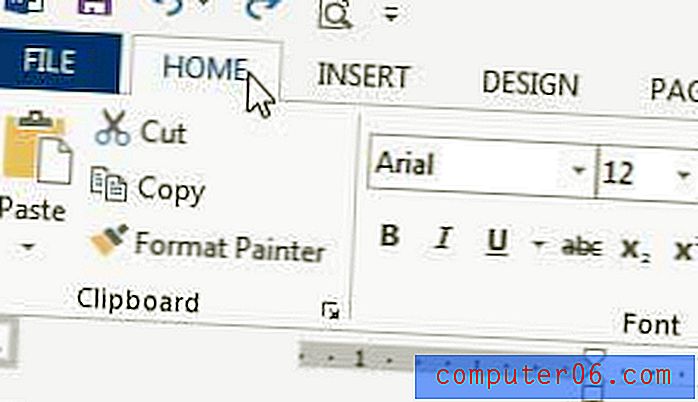
Stap 4: klik op het vervolgkeuzemenu rechts van de knop Randen in het gedeelte Alinea van het lint en klik vervolgens op het type rand dat u wilt gebruiken. Ik ga de optie Buitengrenzen gebruiken in het onderstaande voorbeeld.
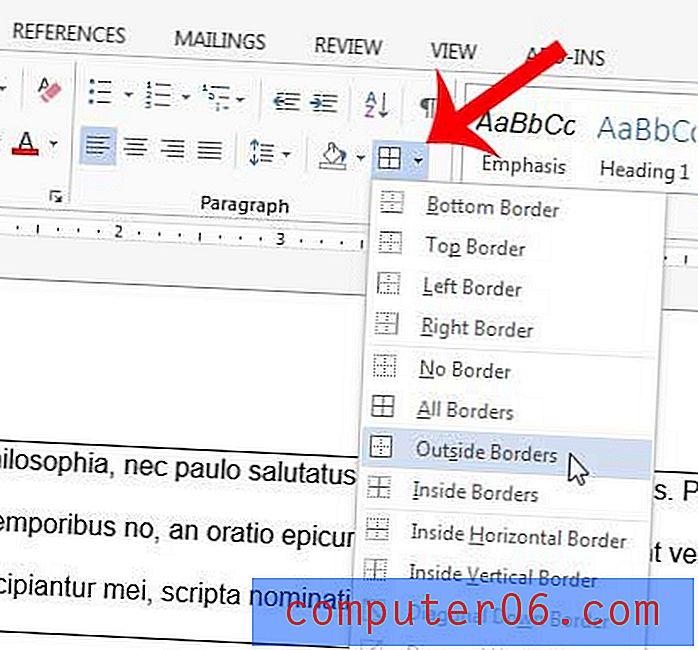
Stuurt u uw document naar iemand die geen Microsoft Word heeft, of naar iemand die specifiek een pdf heeft aangevraagd? Leer hoe u kunt opslaan als PDF in Word 2013 en maak een eenvoudige kopie van uw bestand in dat documentformaat.



